Introdução
Assistir aos seus eventos esportivos favoritos se tornou incrivelmente conveniente com o advento de serviços de streaming como o DAZN. Conhecido por sua ampla cobertura de vários esportes, o DAZN oferece uma plataforma de nicho para entusiastas do esporte. Se você é dono de uma Samsung Smart TV, pode estar se perguntando como trazer essa extensa biblioteca esportiva para sua tela grande. Este post do blog o guiará pelos passos para baixar, instalar e assistir ao DAZN na sua Samsung Smart TV, juntamente com dicas de solução de problemas e formas de melhorar sua experiência de visualização.

Requisitos para Assistir ao DAZN na Samsung Smart TV
Antes de configurar o DAZN, certifique-se de que sua Samsung Smart TV atende aos requisitos mínimos. Primeiro, sua TV deve ser um modelo de 2015 ou mais recente. A Samsung atualiza regularmente sua tecnologia, e modelos mais antigos podem não suportar os aplicativos mais recentes, incluindo o DAZN.
Em segundo lugar, certifique-se de ter uma conexão estável com a internet. Assistir a esportes exige uma largura de banda de pelo menos 5 Mbps para qualidade HD e 25 Mbps para 4K Ultra HD. Isso ajuda a evitar interrupções e buffering durante a visualização.
Por fim, verifique se o seu Samsung Smart Hub está atualizado para a versão mais recente para evitar problemas de compatibilidade com o aplicativo DAZN. Navegue em Configurações > Suporte > Atualização de Software na sua TV para garantir que você tenha o software mais recente instalado.
Com esses requisitos em vigor, você está pronto para prosseguir com o download e a instalação do aplicativo DAZN.
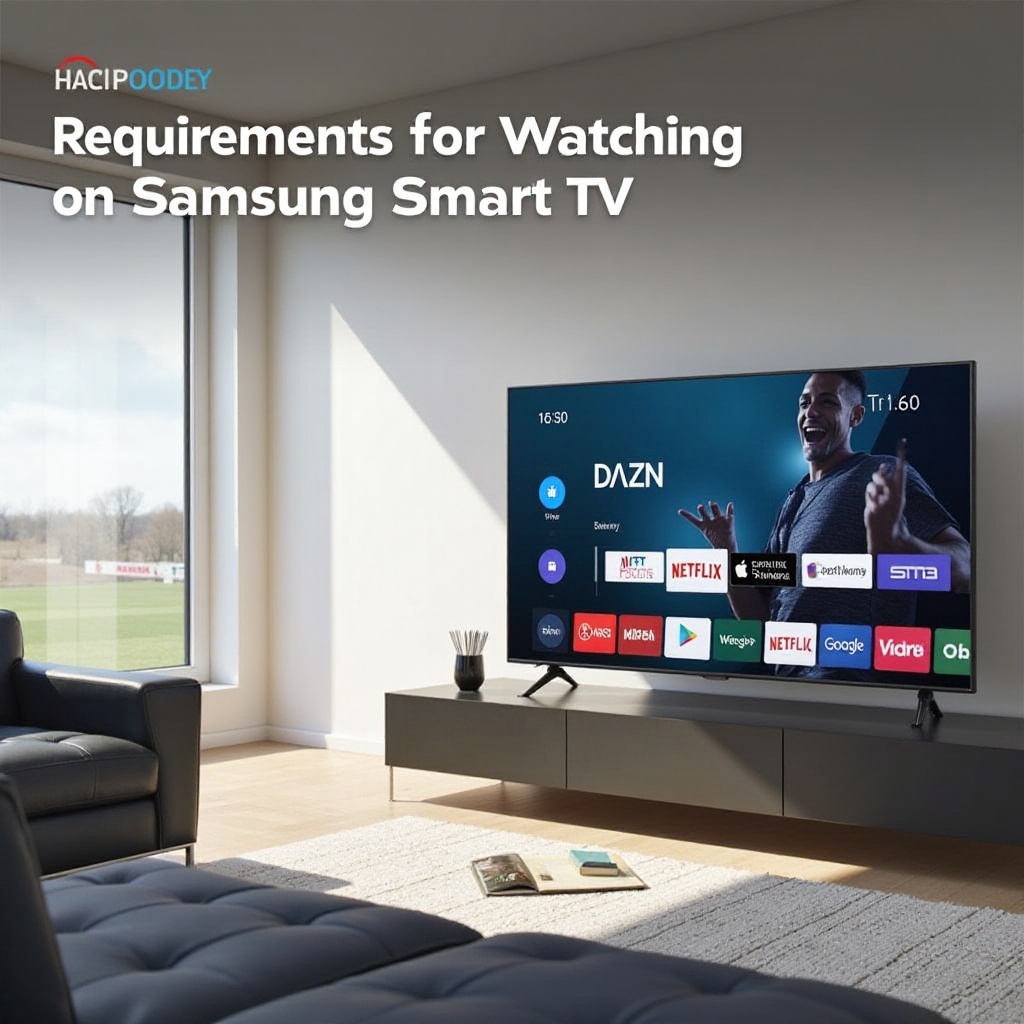
Passos para Baixar e Instalar o Aplicativo DAZN
Acessando a Samsung App Store
- Ligue sua Samsung Smart TV e pressione o botão ‘Home’ no seu controle remoto.
- Navegue até a seção ‘Apps’ visível na tela inicial.
Pesquisando o Aplicativo DAZN
- Uma vez na seção ‘Apps’, use a barra de pesquisa para digitar ‘DAZN’.
- Clique no ícone do DAZN quando ele aparecer nos resultados da pesquisa.
Baixando e Instalando o Aplicativo
- Selecione o botão ‘Instalar’ para baixar o aplicativo DAZN. O processo de instalação começará imediatamente e pode levar alguns minutos.
- Depois de instalado, o botão ‘Instalar’ mudará para ‘Abrir’. Clique em ‘Abrir’ para iniciar o aplicativo DAZN imediatamente, ou você pode encontrá-lo mais tarde na seção ‘Apps’.
Seguindo esses passos, você deve ter o aplicativo DAZN instalado com sucesso na sua Samsung Smart TV. Agora, vamos prosseguir com a criação e o login na sua conta DAZN.
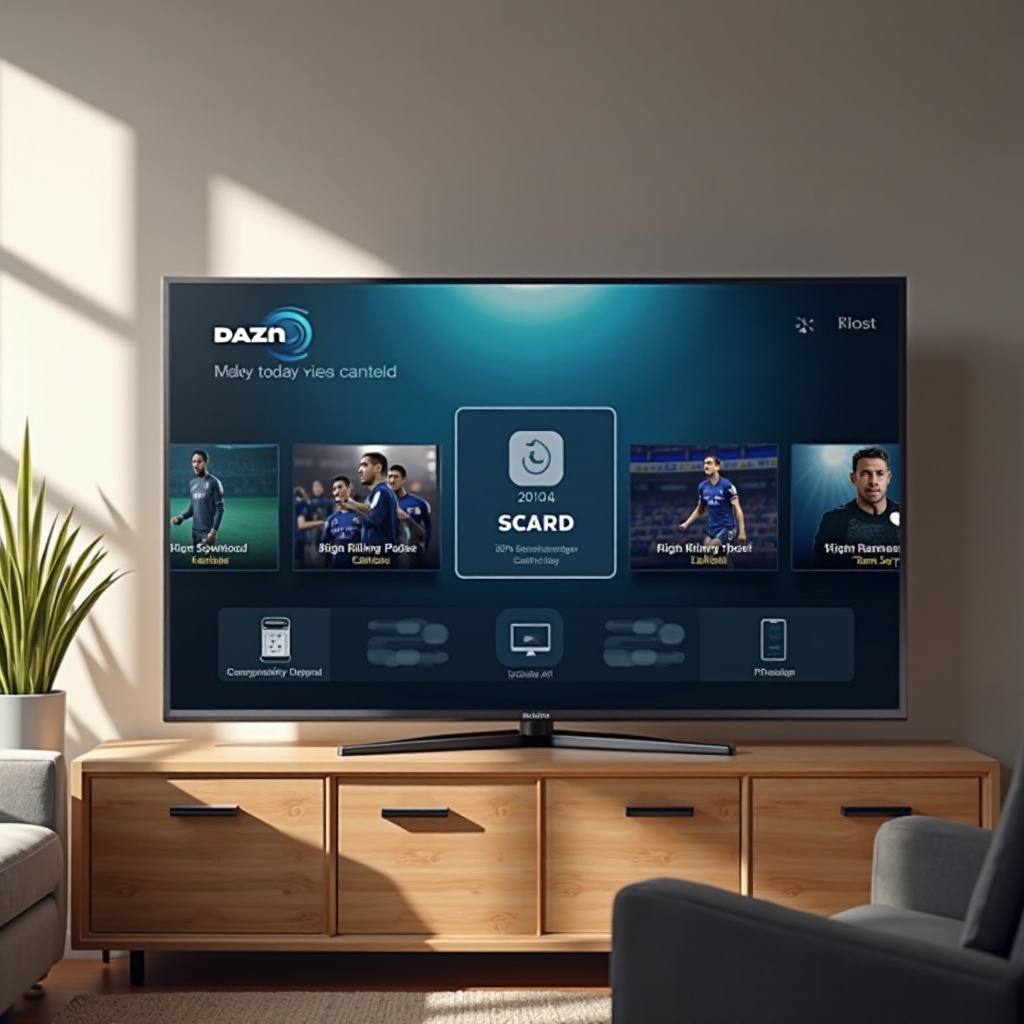
Criando e Fazendo Login em uma Conta DAZN
Abra o aplicativo DAZN na sua TV. Se você já possui uma conta DAZN, pode simplesmente fazer login usando suas credenciais. Se você ainda não tem uma conta, pode configurar uma nova diretamente na sua TV ou através do site do DAZN.
- Pela TV: Selecione a opção ‘Sign Up’ na tela inicial do aplicativo. Você será solicitado a inserir seus dados, incluindo e-mail, senha e informações de pagamento. Siga as instruções na tela para concluir o registro.
- Pelo Site: Acesse o site do DAZN no seu computador ou dispositivo móvel. Complete o formulário de inscrição, incluindo e-mail, senha e informações de pagamento. Depois que sua conta estiver configurada, volte para a sua TV e faça login usando as credenciais recém-criadas.
Com sua conta criada e logada, você está pronto para navegar pela vasta biblioteca de eventos esportivos que o DAZN oferece.
Solução de Problemas Comuns
Apesar de seguir todos os passos, você pode encontrar alguns problemas comuns. Veja como resolvê-los:
Corrigindo Problemas de Instalação do Aplicativo
Se o aplicativo DAZN não aparecer na App Store ou falhar na instalação, certifique-se de que seu modelo de TV seja compatível e seu software esteja atualizado. Tente reiniciar sua TV e reconectar à internet.
Resolvendo Problemas de Streaming e Reprodução
Se você estiver enfrentando buffering, baixa qualidade de vídeo ou interrupções na reprodução, verifique sua conexão com a internet. Reiniciar seu roteador ou conectar via Ethernet pode resolver esses problemas. Reduzir a qualidade da transmissão nas configurações do DAZN também pode ajudar.
Resolvendo Problemas de Conectividade
Certifique-se de que sua TV está conectada a uma rede de internet estável. Você pode verificar isso em Configurações > Rede. Se os problemas persistirem, reinicie seu roteador e sua TV. Contate seu provedor de serviço de internet se houver problemas recorrentes de conexão.
Ao resolver esses problemas comuns, você deve ter uma experiência de visualização mais suave. Mas para torná-la ainda melhor, vamos ver algumas dicas adicionais para melhorar sua experiência DAZN.
Dicas para Melhorar sua Experiência de Visualização
Configurações de Imagem e Som
- Ajuste as configurações de imagem da sua TV para obter a melhor qualidade de vídeo. Use os modos ‘Padrão’ ou ‘Esportes’ para a melhor experiência DAZN.
- Melhore o áudio conectando alto-falantes externos ou uma soundbar para um som mais claro e imersivo.
Utilizando Recursos do DAZN
- Aproveite as opções de pausa, retrocesso e repetição para nunca perder um momento da ação.
- Verifique a seção de programação para manter-se atualizado com os próximos eventos e horários das partidas para planejar sua visualização.
Aplicando essas dicas, você não só enriquece sua experiência, como também garante que aproveite ao máximo sua assinatura DAZN.
Conclusão
Assistir ao DAZN na sua Samsung Smart TV é um processo simples. Ao garantir que sua TV atenda aos requisitos necessários, baixar o aplicativo DAZN e configurar sua conta, você está a apenas alguns passos de entretenimento esportivo sem fim. Caso encontre algum problema, nosso guia de solução de problemas está à disposição para ajudar. Desfrute dos seus esportes favoritos em alta qualidade e aproveite ao máximo sua experiência DAZN!
Perguntas Frequentes
Como atualizo o aplicativo DAZN na minha Samsung Smart TV?
Para atualizar o aplicativo DAZN, vá até a seção ‘Apps’ na sua TV, encontre o aplicativo DAZN e verifique se aparece um botão ‘Atualizar’. Se sim, clique nele para instalar a versão mais recente.
Por que o aplicativo DAZN não está funcionando na minha Samsung Smart TV?
Verifique se o modelo da sua TV é compatível e procure por atualizações de software na sua TV. Reinicie tanto a sua TV quanto a conexão de internet. Se os problemas persistirem, reinstale o aplicativo DAZN.
Posso assistir DAZN em modelos mais antigos de Samsung Smart TV?
O DAZN geralmente é compatível com as Samsung Smart TVs a partir de 2015. Para modelos mais antigos, você pode usar outros dispositivos como um streaming stick, console de videogame ou um computador conectado para assistir ao DAZN.
